Saatat haluta jakaa iPhonen salasanan muiden ihmisten kanssa, mutta entä jos sinulla on arkaluonteisia muistiinpanoja, joita et halua kenenkään muun näkevän? Suojaa heidät omalla salasanallaan.
Näin voit suojata yksittäiset muistiinpanot iPhonessa, iPadissa ja Macissa.
On tavallista, että koko perhe voi jakaa saman käyttäjätilin Macissa tai että annat kumppanisi käyttää iPhoneasi tai iPadiasi. Luovaisit salasanasi mielellään näissä tilanteissa.
Se ei kuitenkaan tarkoita, että muilla pitäisi olla pääsy kaikkeen. On helppo estää heitä lukemasta muistiinpanoja, jotka pidät mieluummin itsellesi antamalla niille oman salasanansa.
Pidä arkaluonteiset muistiinpanot suojattuina salasanalla
Muistiinpanojen suojaamiseen käytettävä salasana voi olla täysin erilainen kuin salasana, jota käytät iPhonen, iPadin tai Macin suojaamiseen. Sen pitäisi olla helppo muistaa ja tarpeeksi lyhyt kirjoittaa nopeasti.
Voit käyttää Face ID: tä tai Touch ID: tä avataksesi suojatut muistiinpanot, mutta jos käytät Macia ilman kosketusta ID, ja käytät suojattuja muistiinpanoja paljon, et halua kirjoittaa pitkiä salasanoja joka kerta aika.
On myös tärkeä muistaa yksi tärkeä asia: Voit suojata vain muistiinpanoja, jotka on tallennettu laitteellesi paikallisesti tai synkronoitu iCloudiin. Muistiinpanoja, jotka on synkronoitu kolmannen osapuolen palveluiden, kuten Googlen, kanssa, ei voida suojata.
Kun olet valmis jatkamaan, aloita luomalla muistiinpanoillesi salasana seuraavasti:
IPhonessa ja iPadissa
- Avaa asetukset sovellus.
- Napauta Huomautuksiaja napauta sitten Salasana.
- Luo salasanaja määritä sitten, haluatko käyttää Touch ID: tä tai Face ID: tä myös suojattujen muistiinpanojen avaamiseen. Lisää tarvittaessa salasanavihje.
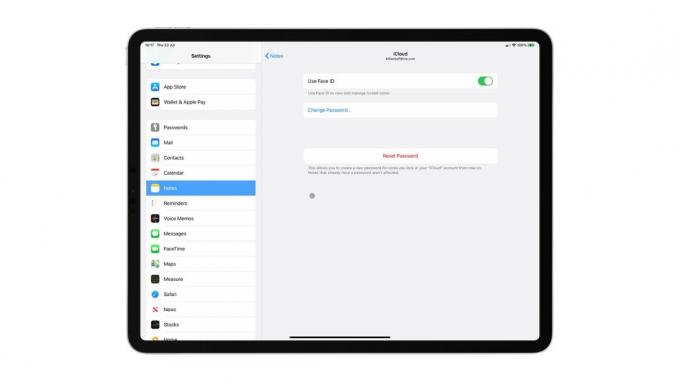
Kuva: Killian Bell/Cult of Mac
Macissa
- Avata Huomautuksia.
- Klikkaus Huomautuksia valikkoriviltä ja napsauta sitten Asetukset.
- Klikkaus Aseta salasana.
- Luo salasanaja määritä sitten, haluatko myös käyttää Touch ID: tä suojattujen muistiinpanojen avaamiseen. Lisää tarvittaessa salasanavihje.
Kun salasana on asetettu, voit alkaa suojata muistiinpanoja, joita et halua muiden näkevän:
IPhonessa ja iPadissa
- Avaa muistiinpano, jonka haluat suojata, ja napauta sitten Jaa -painiketta.
- Napauta Lukitse huomautus.
Muistiinpanosi on nyt suojattu, mutta se pysyy lukitsemattomana, kunnes jätät sen. Voit lukita sen manuaalisesti ja piilottaa sen sisällön milloin tahansa napauttamalla muistiinpanon yläosassa olevaa riippulukkokuvaketta.

Kuva: Apple
Macissa
- Avaa muistiinpano, jonka haluat suojata, ja napsauta sitten Lukko -kuvaketta.
- Klikkaus Lukitse huomautus.
Tärkeää: Älä unohda salasanaasi
Ennen kuin aloitat muistiinpanojen suojaamisen, on tärkeää muistaa, että kun ne on lukittu, niitä ei voi käyttää ilman salasanaasi. Jos unohdat sen, ne ovat kadonneet lopullisesti.
On mahdollista nollata tai luoda uusi Notes -salasana milloin tahansa, mutta tämä ei muuta salasanaa muistiinpanoissa, jotka on jo suojattu.
